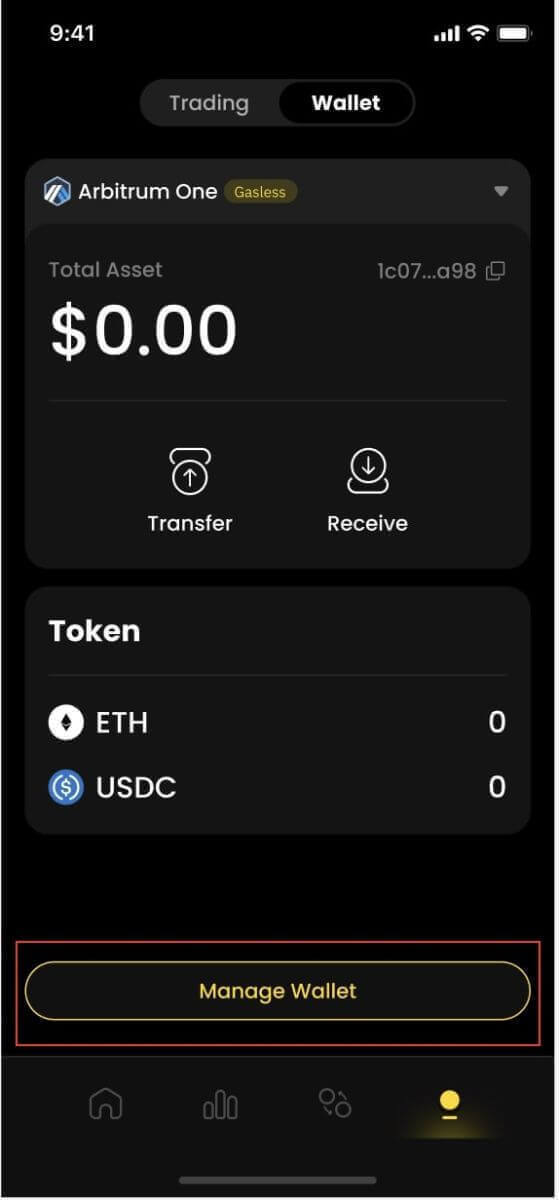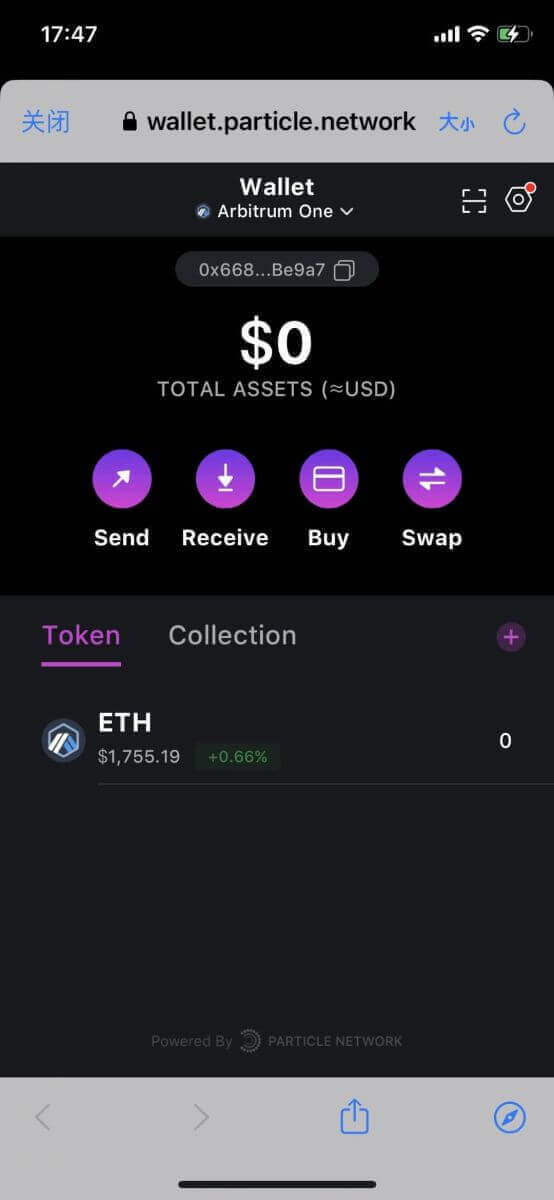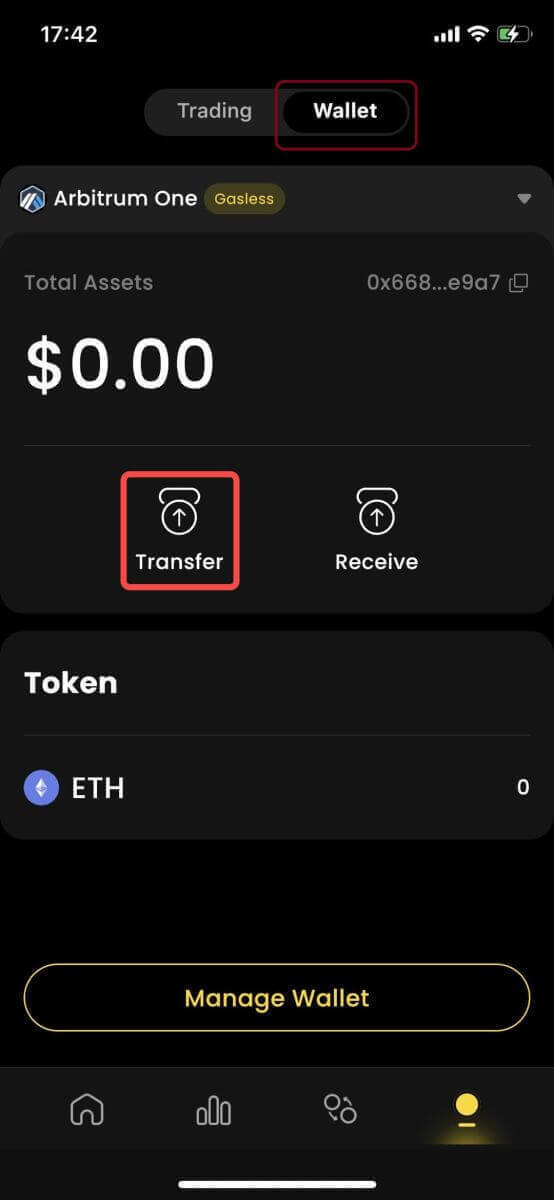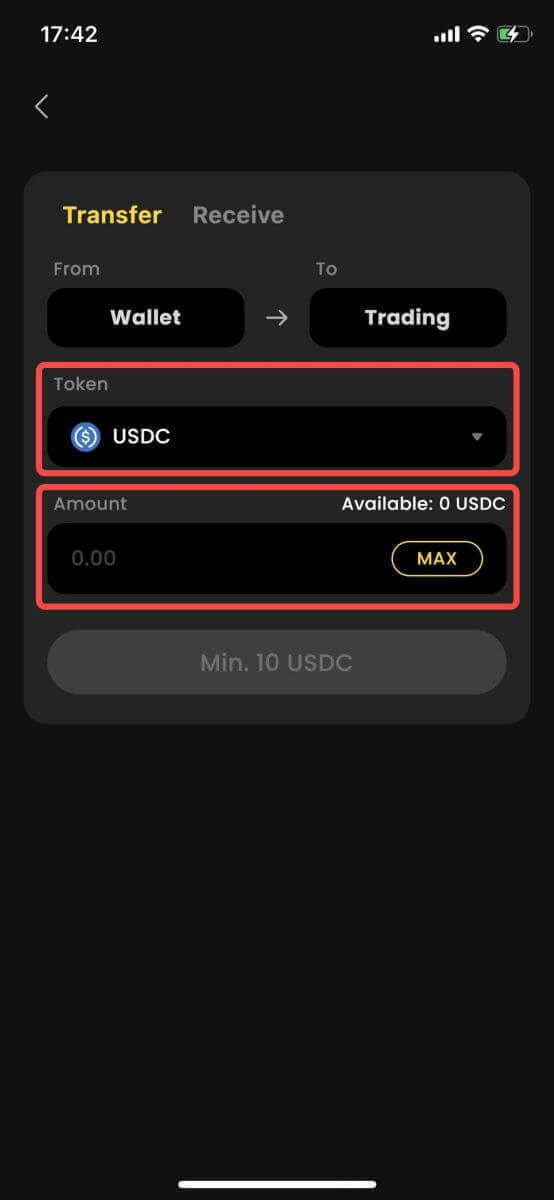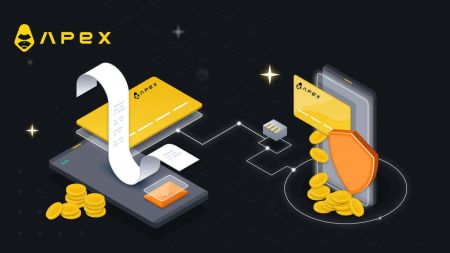Kako povući i napraviti depozit na ApeX-u
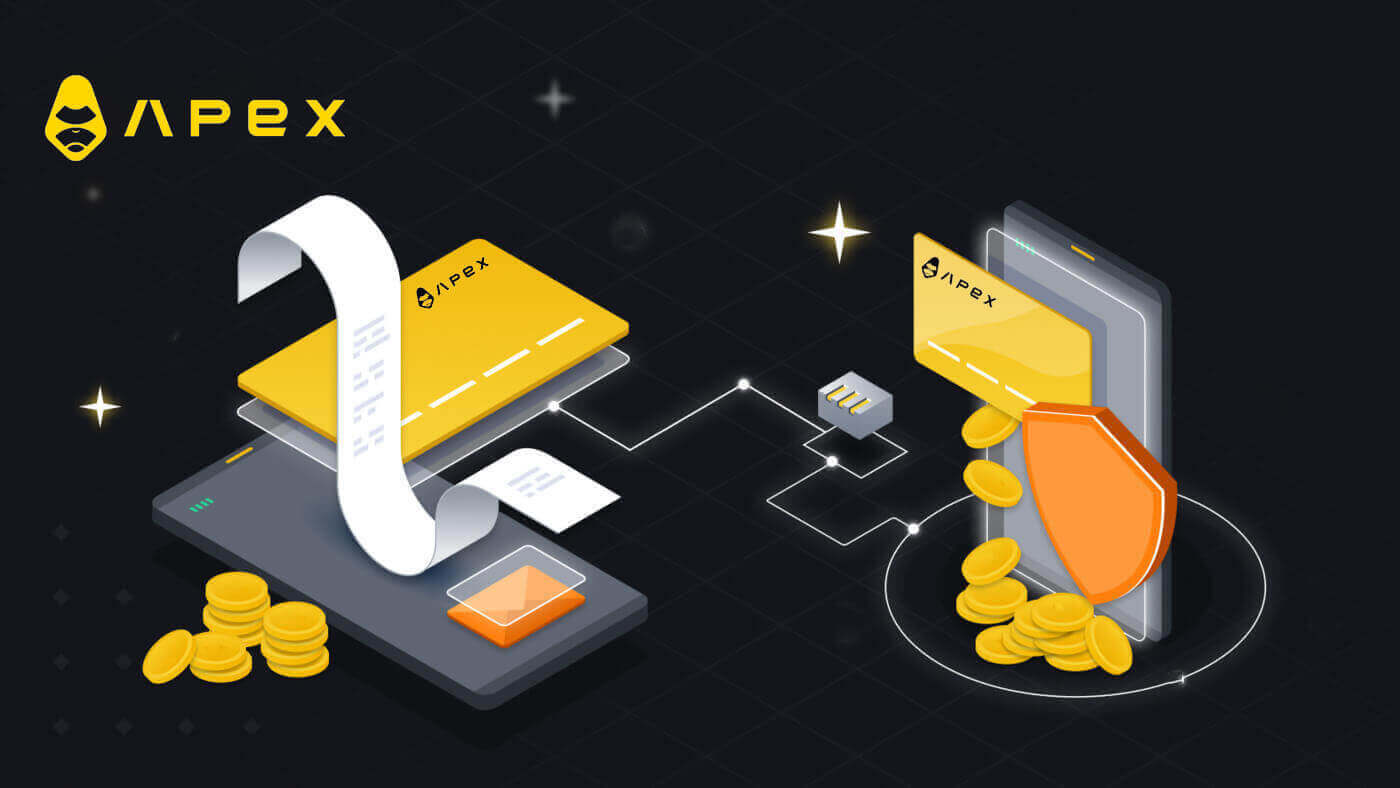
Kako se povući na ApeX-u
Kako se povući iz ApeX-a (web)
Kliknite na 'Povući' na ekranu trgovine.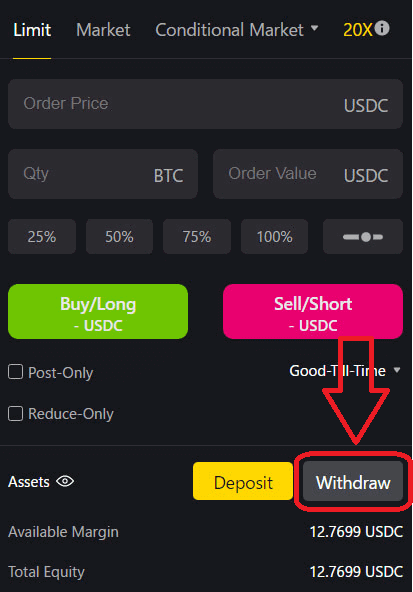
Minimalni iznos povlačenja za ApeX Pro je 10 USD.
- Povlačenja koja nisu Ethereum zahtijevaju verifikaciju u L2 (potvrdom ZK) i može potrajati do 4 sata za obradu povlačenja.
- U fondu sredstava odgovarajućeg lanca mora biti dostupno dovoljno sredstava za obradu isplata koje nisu preko Etherneta.
- Biće i naknada za gas; ApeX Pro će naplatiti naknadu za ovo.
Potvrdite povlačenje. 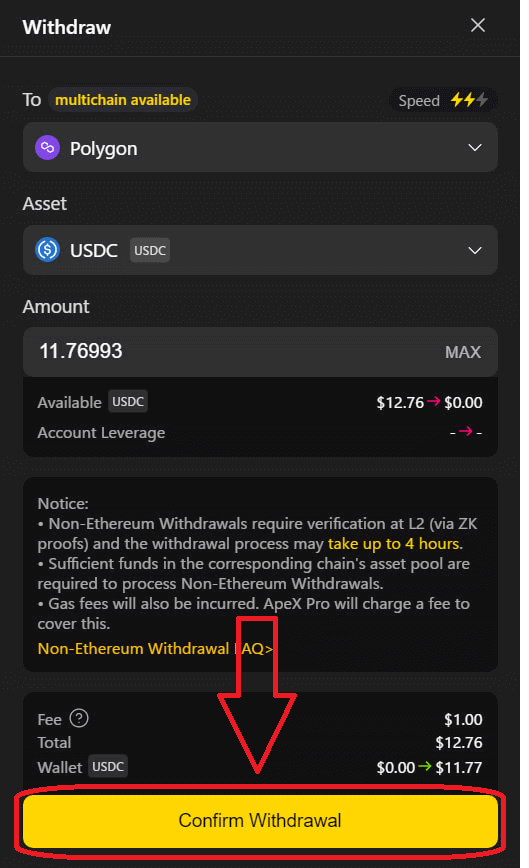
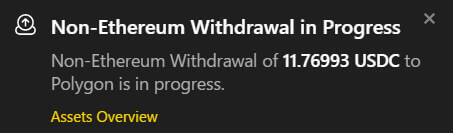
Status povlačenja može se provjeriti pod Transferi na kontrolnoj tabli.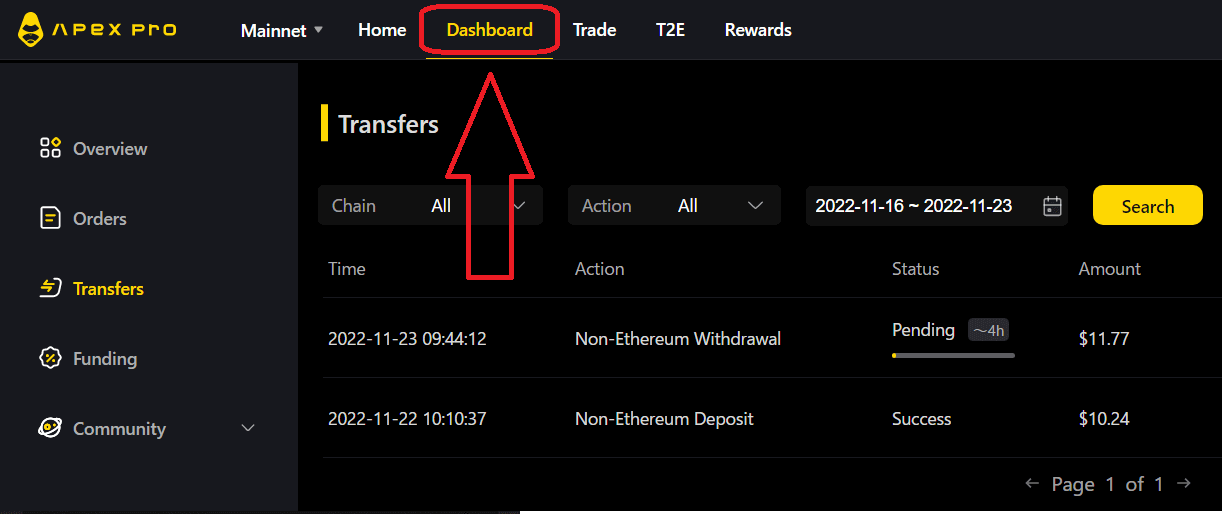
Kako se povući iz ApeX-a (aplikacija)
Kliknite na odeljak [Račun] u desnom donjem uglu ekrana, a zatim kliknite na dugme 'Povuci'. 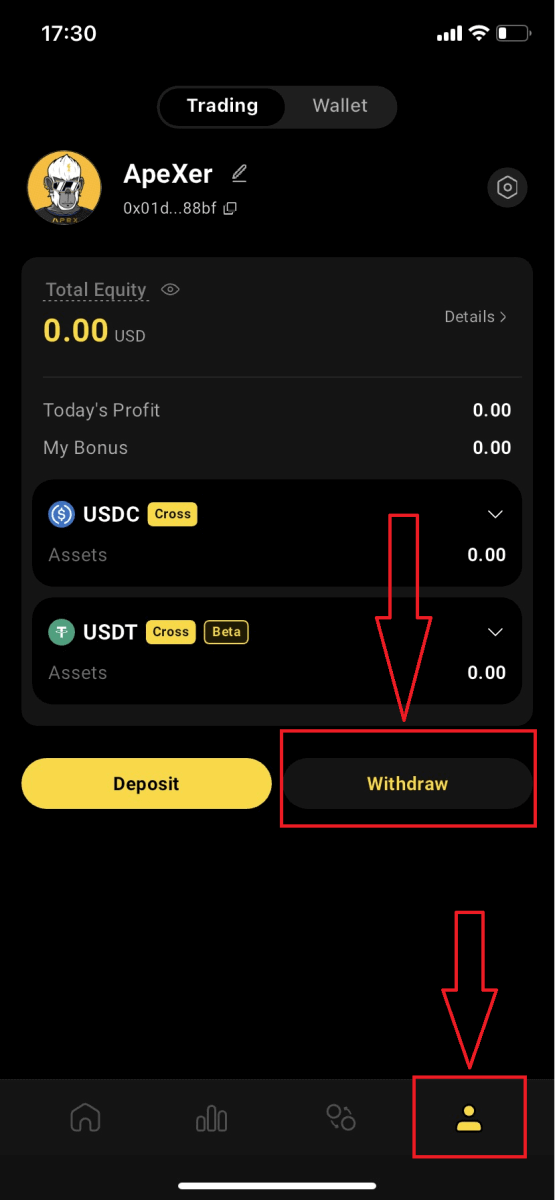
Slično kao na desktop platformi, lanac, sredstvo i količina su dostupni prije nego što kliknete na dugme 'Potvrdi povlačenje'. 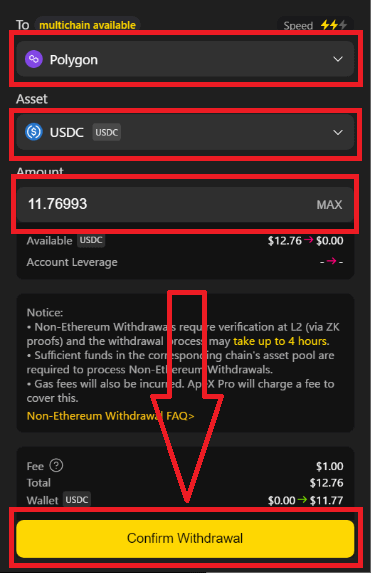
Ethereum Povlačenja
ApeX Pro nudi dvije opcije povlačenja putem Ethereum mreže: Ethereum brzo povlačenje i Ethereum normalno povlačenje.
Ethereum brza povlačenja
Brza povlačenja koriste dobavljača likvidnosti za povlačenje da odmah šalju sredstva i ne zahtijevaju od korisnika da čekaju da se blok Layer 2 minira. Korisnici ne moraju slati transakciju Layer 1 da bi izvršili brzo povlačenje. Iza kulisa, pružatelj likvidnosti za povlačenje odmah će poslati transakciju Ethereumu koji će, nakon što je miniran, korisniku poslati njegova sredstva. Korisnici moraju platiti provajderu likvidnosti naknadu za brza povlačenja jednaku ili veću od naknade za gas koju bi provajder platio za transakciju i 0,1% iznosa iznosa za povlačenje (minimalno 5 USDC/USDT). Brza povlačenja također podliježu maksimalnoj veličini od 50.000 USD.
Ethereum Normalna povlačenja
Uobičajena povlačenja ne koriste dobavljača likvidnosti za ubrzavanje procesa povlačenja, tako da korisnici moraju čekati da se blok Layer 2 rudari prije nego što se obradi. Blokovi sloja 2 miniraju se otprilike jednom svaka 4 sata, iako to može biti više ili manje često (do 8 sati) na osnovu mrežnih uslova. Uobičajena povlačenja se odvijaju u dva koraka: korisnik prvo zatraži normalno povlačenje, a nakon što je sljedeći blok Layer 2 miniran, korisnik mora poslati Layer 1 Ethereum transakciju kako bi zatražio svoja sredstva.
Ne-Ethereum povlačenja
Na ApeX Pro-u imate opciju da povučete svoju imovinu direktno u drugi lanac. Kada korisnik pokrene povlačenje u lanac kompatibilan sa EVM, sredstva se podvrgavaju početnom transferu u skup sredstava ApeX Pro Layer 2 (L2). Nakon toga, ApeX Pro olakšava prijenos ekvivalentnog iznosa sredstava iz vlastitog skupa sredstava na korisnikovu naznačenu adresu u odgovarajućem lancu povlačenja.
Važno je imati na umu da je maksimalni iznos povlačenja određen ne samo ukupnom aktivom na korisničkom računu, već i maksimalnom dostupnom količinom u skupu sredstava ciljnog lanca. Pobrinite se da vaš iznos za povlačenje bude u skladu s oba ograničenja za besprijekorno iskustvo transakcije.
primjer:
Zamislite da Alice ima 10.000 USDC na svom ApeX Pro računu. Ona želi uzeti 10.000 USDC koristeći lanac Polygon, ali Polygonov skup sredstava na ApeX Pro ima samo 8.000 USDC. Sistem će Alisi dati do znanja da raspoloživa sredstva na lancu Poligona nisu dovoljna. To će predložiti da ili povuče 8.000 USDC ili manje iz Poligona, a ostatak uzima kroz drugi lanac, ili može povući punih 10.000 USDC iz drugog lanca s dovoljno sredstava.
Trgovci mogu lako i sigurno napraviti depozite i isplate koristeći svoj preferirani lanac na ApeX Pro.
ApeX Pro će također koristiti program praćenja za prilagođavanje bilansa sredstava u svim lancima kako bi osigurao dovoljno sredstava u različitim fondovima sredstava u bilo kojem trenutku.
Kako uplatiti depozit na ApeX
Kako uplatiti depozit na ApeX (web)
1. Prvo idite na [ApeX] web stranicu, a zatim se prijavite na svoj [ApeX] nalog. Provjerite jeste li već povezali svoj novčanik na [ApeX].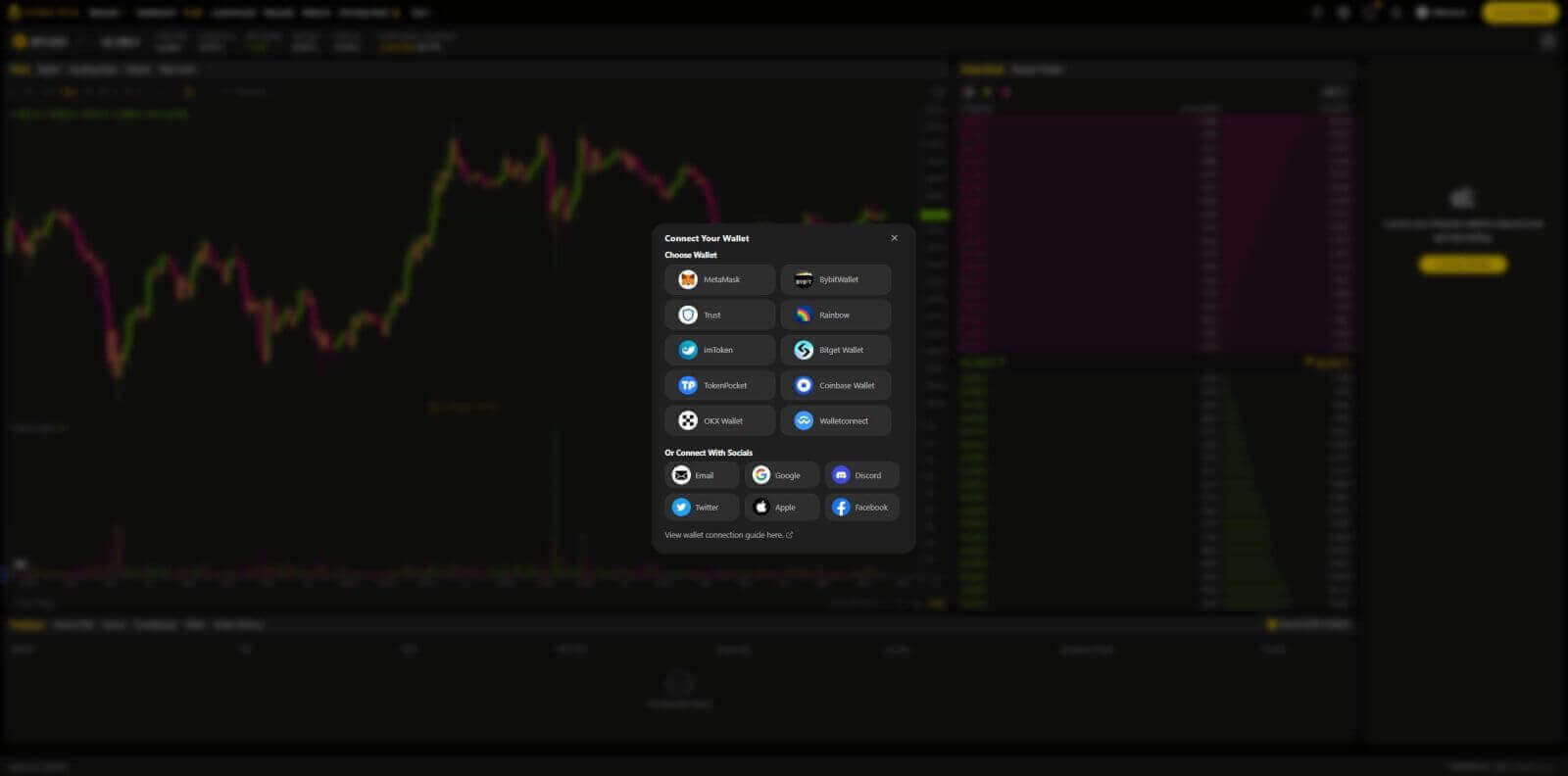
2. Kliknite na [Depozit] u gornjem desnom uglu stranice.

3. Odaberite mrežu na kojoj imate raspoloživa sredstva za depozit, kao što su Ethereum , Binance Smart Chain , Polygon ili Arbitrum One .
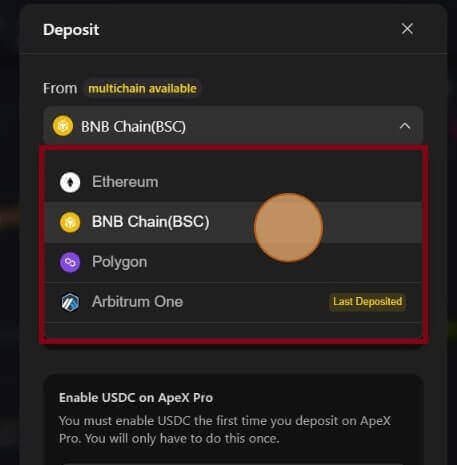
* Napomena: Ako trenutno niste na odabranoj mreži, pojavit će se Metamask prompt koji traži dozvolu za prebacivanje na odabranu mrežu. Molimo vas da odobrite zahtjev za nastavak .
4. Odaberite sredstvo koje želite da položite, odaberite između:
- USDC
- BNB
- USDT
- BUSD
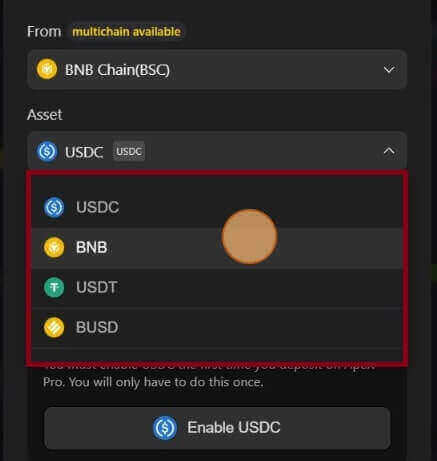
5. Omogućite odabrano sredstvo za depozit . Ova akcija će koštati naknadu za plin , pa se pobrinite da imate mali iznos na raspolaganju za potpisivanje ugovora na odabranoj mreži.
Naknada za gas će se plaćati u ETH za Ethereum i Arbitrum , Matic za Polygon , a BNB za BSC .
Kako uplatiti depozit na ApeX (aplikacija)
1. Kliknite na ikonu profila u donjem desnom uglu.
2. Odaberite dugme [Depozit].

3. Ovdje odaberite Perpetual koji želite uplatiti, lanac i token koji želite, svaki token će imati omjer depozita. Upišite iznos i u polje ispod. Nakon odabira svih informacija kliknite na [Potvrdi] za početak polaganja.
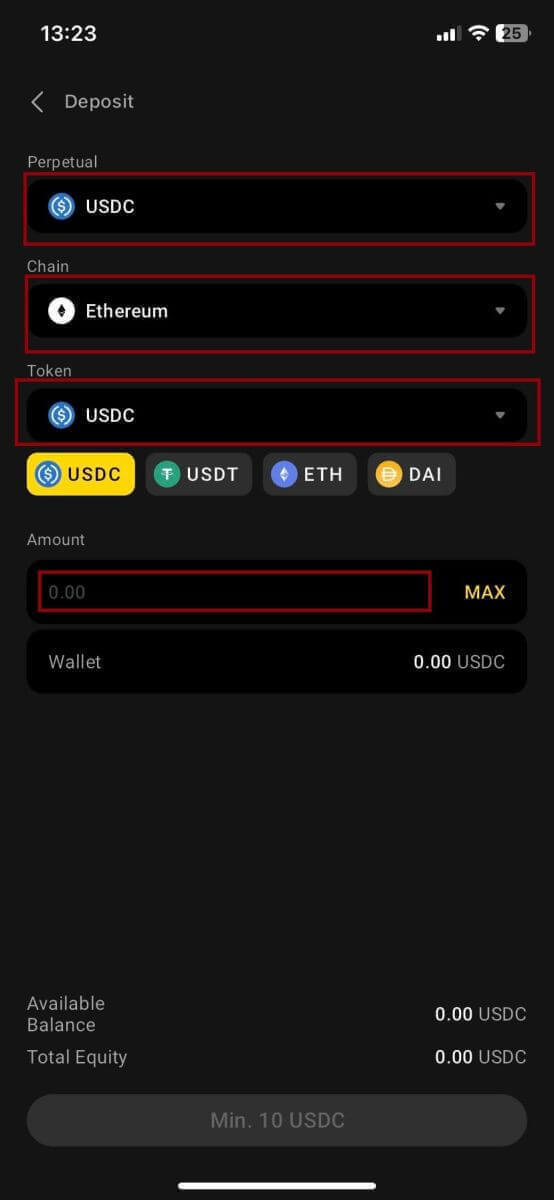
Kako uplatiti depozit na ApeX pomoću MPC novčanika
1. Odaberite željene metode prijavljivanja na društvene mreže pod novom funkcijom [ Poveži se sa društvenim mrežama] .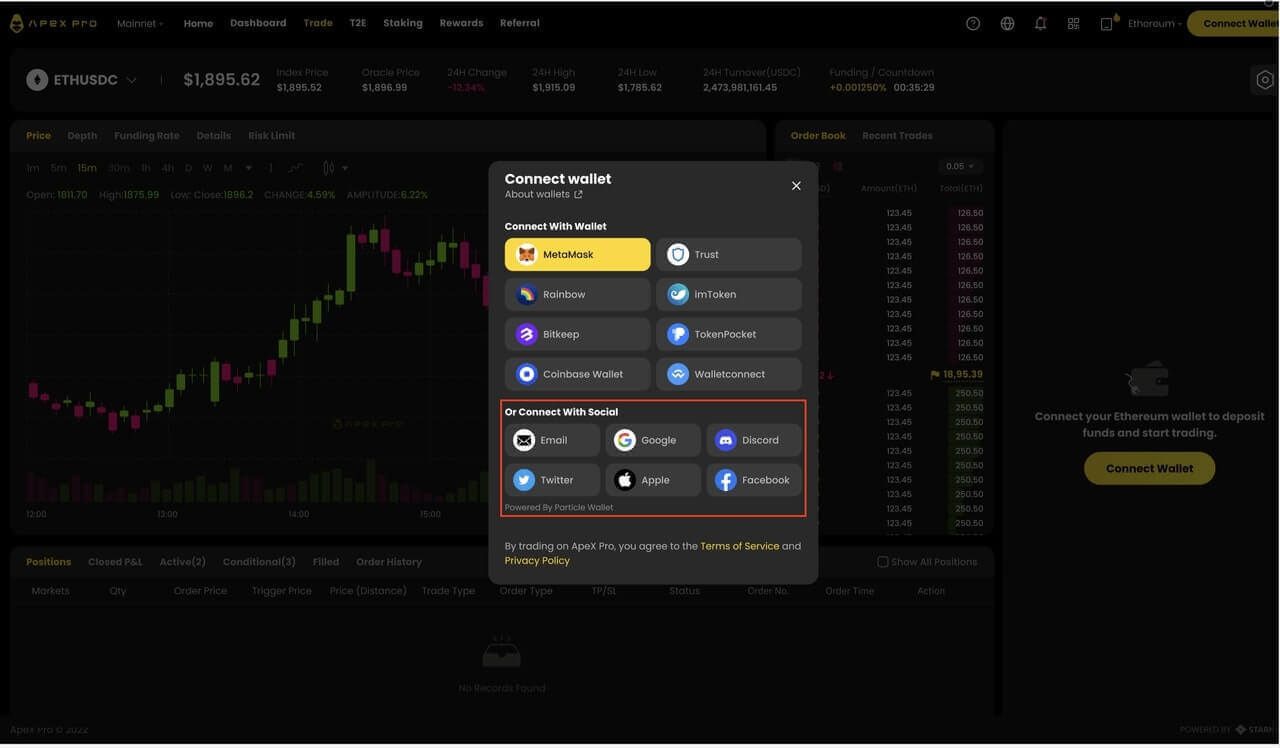
2. Primite deponovana sredstva ili izvršite transfer sa vašeg računa.
- Desktop: Kliknite na adresu svog novčanika u gornjem desnom uglu stranice.
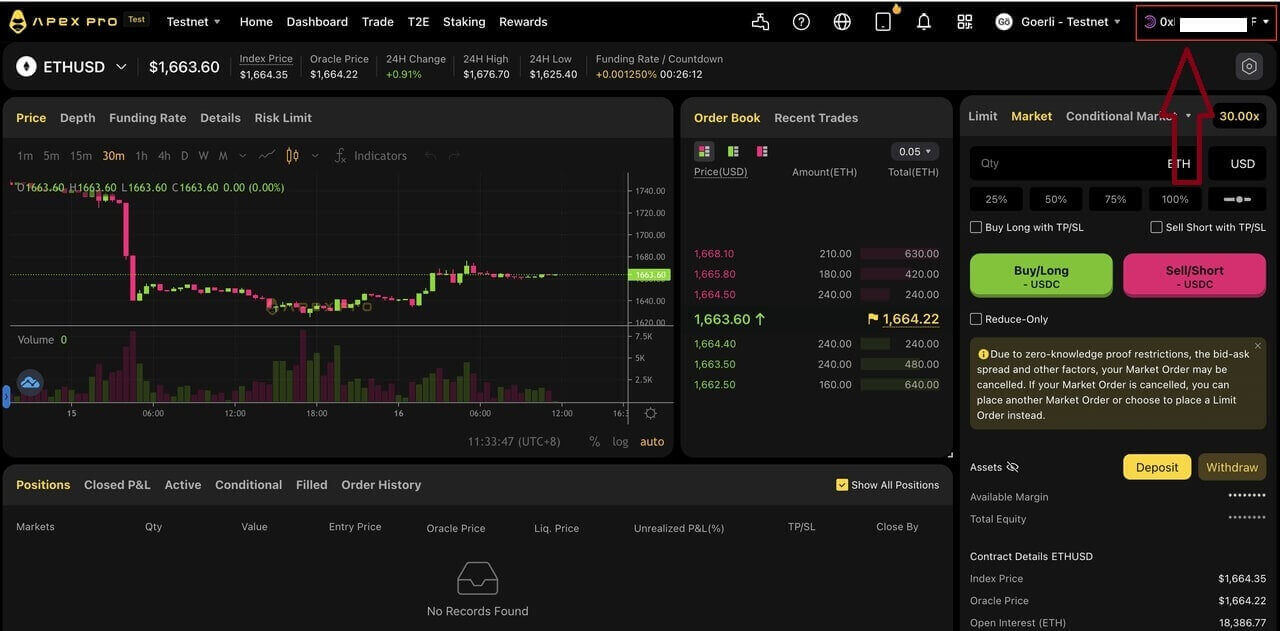
- Aplikacija: Dodirnite krajnju desnu ikonu da pristupite svom profilu, a zatim kliknite na karticu [ Novčanik] .
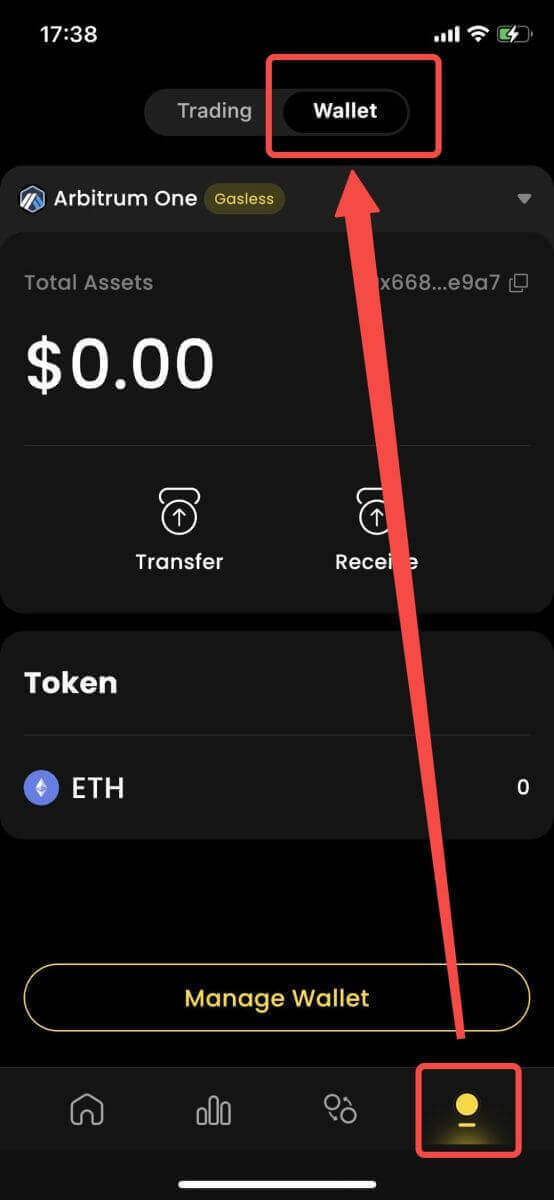
3. Sljedeće je kako depoziti izgledaju na desktopu i aplikaciji
- Radna površina: Kliknite na [ Primi] i kopirajte datu adresu novčanika ili skenirajte QR kod iz druge aplikacije za novčanik (možete odabrati skeniranje sa svojim centraliziranim novčanikom za razmjenu ili drugim sličnim aplikacijama za novčanik) da uplatite depozit u Particle Wallet. Obratite pažnju na odabrani lanac za ovu radnju.

- Aplikacija: Ovako izgleda isti proces u aplikaciji.

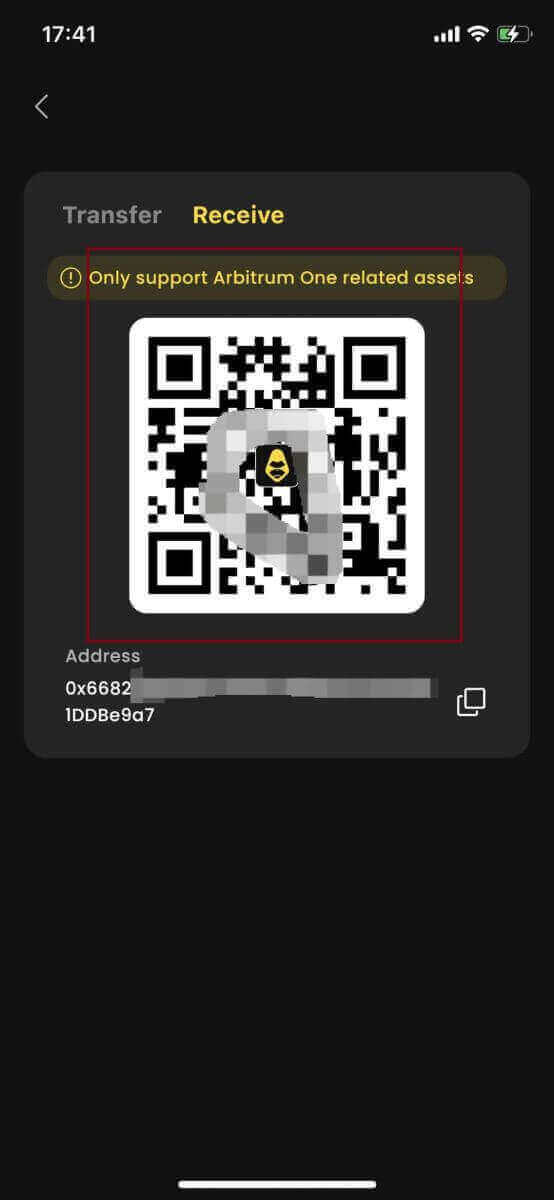
4. Ako želite da izvršite transfer na svoj trgovački račun u [ApeX] , evo kako to izgleda:
- Desktop : Kliknite na karticu [ Transfer] i unesite željeni iznos sredstava za prijenos. Uvjerite se da je uneseni iznos veći od 10 USDC . Kliknite na [ Potvrdi].

- Aplikacija: Ovako izgleda isti proces u aplikaciji.
Kako upravljati MPC novčanikom na ApeX-u
1. Upravljajte novčanikom na desktopu :- Radna površina: Kliknite na Manage Wallet da pristupite svom Particle Walletu. Možete pristupiti punoj funkcionalnosti Particle Wallet-a, uključujući slanje, primanje, zamjenu, kupovinu tokena uz fiat ili pregled dodatnih postavki novčanika.
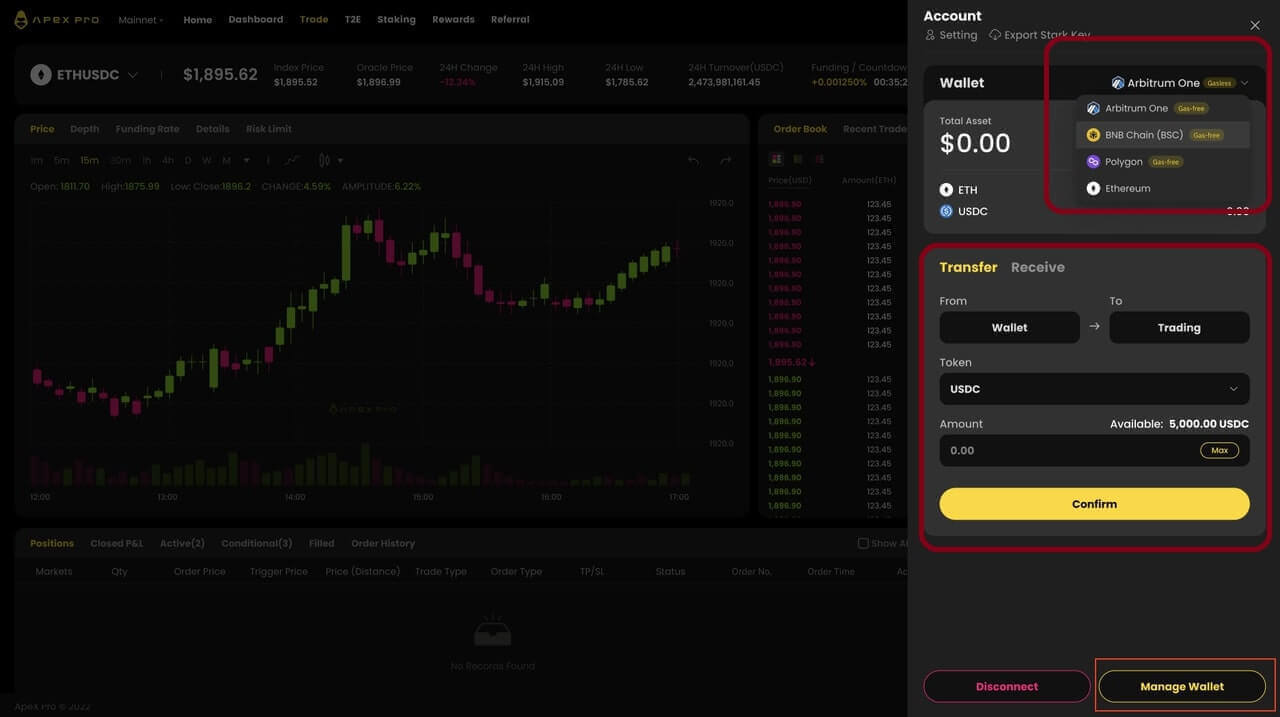
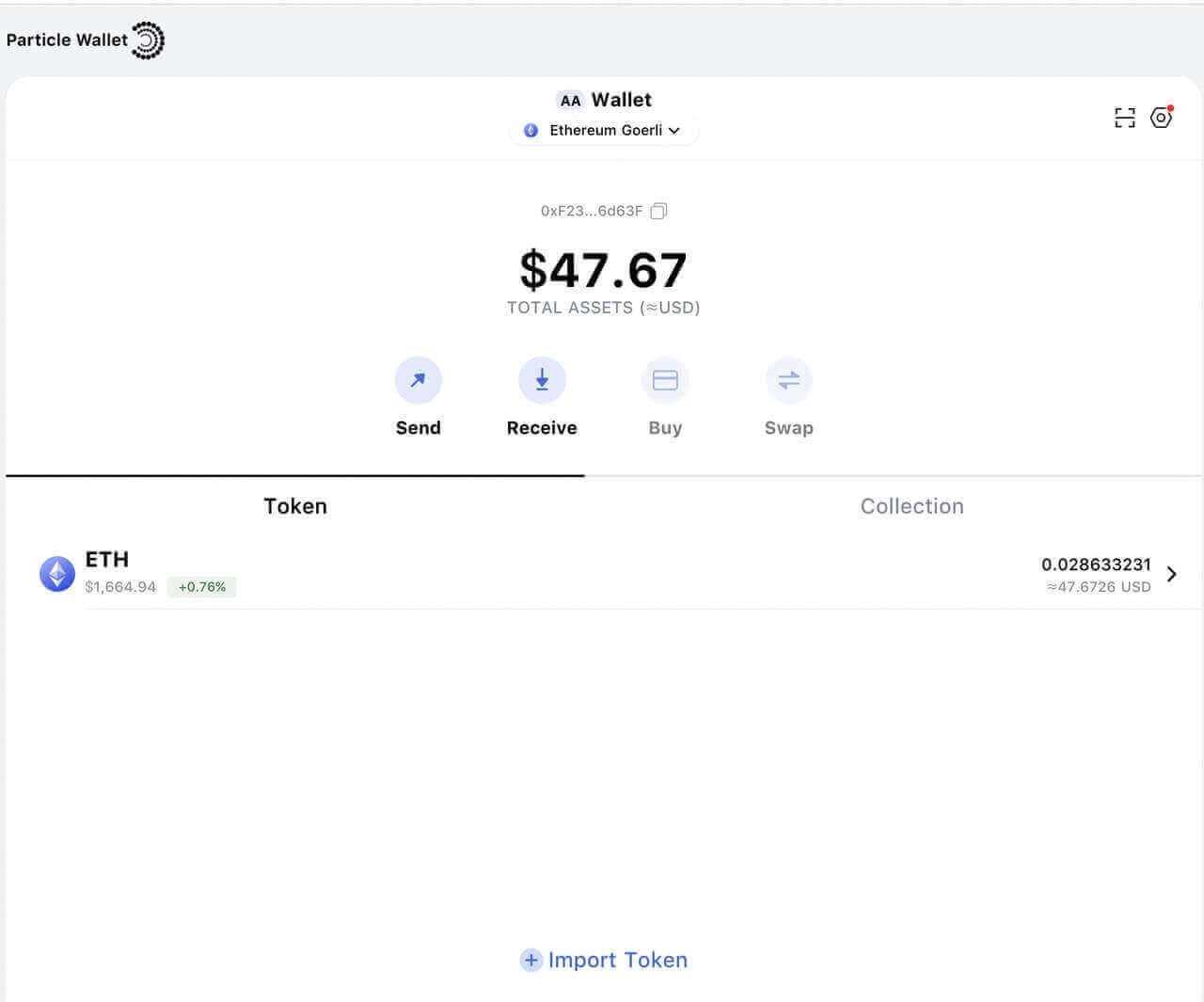
2. Upravljajte novčanikom na aplikaciji:
- Aplikacija: Ovako izgleda isti proces u aplikaciji .